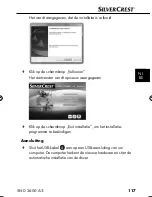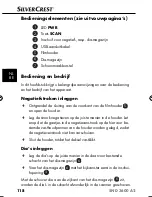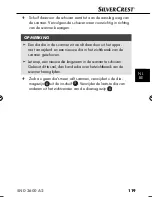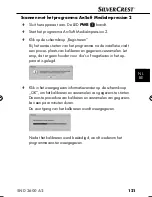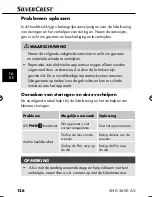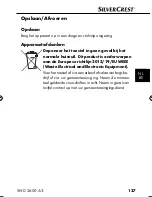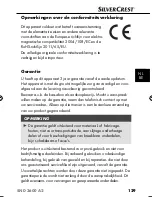Reviews:
No comments
Related manuals for SND 3600 A2

imageFormula DR-6010C
Brand: Canon Pages: 61

imageCLASS MF6500 Series
Brand: Canon Pages: 80

KASCNHNDXXA
Brand: Kogan Pages: 3

Pocket Reader
Brand: Siemens Pages: 15

CLSC3000
Brand: Siemens Pages: 46

SIMATIC FS600
Brand: Siemens Pages: 110

AstraNET e3420
Brand: UMAX Technologies Pages: 18

RoadWarrior 3 Series
Brand: Visioneer Pages: 47

iSense
Brand: 3D Systems Pages: 14

FD70
Brand: Xerox Pages: 64

FreeFlow 665E
Brand: Xerox Pages: 76

7409-K312
Brand: NCR Pages: 9

BC 350C
Brand: Uniden Pages: 36

500F - CanoScan LiDE
Brand: Canon Pages: 2

imageFORMULA CR-190i
Brand: Canon Pages: 61

AV120
Brand: Avision Pages: 46

KIP 2300
Brand: KIP Pages: 57

10004235
Brand: Klarstein Pages: 42